Google Play Store сильно изменился с момента его появления почти 12 лет назад. И, поскольку это неотъемлемая часть экосистемы Android, классическая работа с Android немыслима без Магазина. Теперь это приложение (в конце концов, это приложение) обычно работает без проблем. Однако в недавних отчетах пользователей говорится, что Google Play Store продолжает проверять наличие обновлений, фактически не устанавливая их.
Затронутые пользователи обычно сталкиваются с этой ошибкой всякий раз, когда открывают Play Store, поскольку некоторые приложения постоянно обновляются, но процесс никогда не заканчивается. Мы постарались узнать больше о проблеме и предоставить вам некоторые применимые решения в списке ниже.
Оглавление:
- Очистить кеш и данные из Play Store
- Проверьте сеть
- Сбросить магазин Google Play
- Сбросить сервисы Google Play
- Выйдите и снова войдите в свою учетную запись Google.
- Сбросьте ваше устройство до заводских настроек
Google Play Store сообщает об ошибке при проверке обновлений
Есть несколько причин, по которым Google Play Store постоянно проверяет наличие обновлений. Чтобы исправить это, мы предлагаем очистить кеш и данные из Магазина или удалить обновления.
Если это не поможет, попробуйте еще несколько шагов.
Решение 1. Очистите кеш и данные из Play Store.
Первый шаг, который нужно попробовать, — это очистить кеш и данные из приложения Play Store в системных настройках. Кэшированные данные могут вызвать проблемы с Play Маркетом, особенно если недавно в него были внесены существенные изменения с помощью фоновых обновлений.
Следуйте этим инструкциям, чтобы очистить кеш и данные из магазина Google Play:
- Откройте Настройки .
- Выберите Приложения .
- Затем откройте «Все приложения» или «Диспетчер приложений».
- Нажмите на меню с тремя точками и выберите « Показать системные процессы» .
- Найдите магазин Google Play и откройте его .
- Открытое хранилище .
- Удалите все данные и перезагрузите устройство.

Если после этого шага Google Play Store продолжает проверять наличие обновлений, перейдите к следующему.
Решение 2. Проверьте сеть
Нестабильная сеть обычно не является основной причиной подобных ошибок, но ее стоит проверить. Нам нужно, чтобы вы убедились, что ваше устройство подключено к стабильной сети. Это можно проверить в любом другом приложении, использующем сетевое подключение (например, Chrome).
Если ваша сеть Wi-Fi не работает должным образом, попробуйте выполнить следующие действия по устранению неполадок:
Кроме того, если вы используете мобильные данные для навигации по магазину и загрузки/обновления приложений, обязательно проверьте настройки в приложении и разрешите загрузку по любой сети.
Вот как это сделать:
- Откройте Плей Маркет . Если он не открывается, загрузите устройство в безопасном режиме . Чтобы войти в безопасный режим, нажмите кнопку питания. Нажмите и удерживайте экранную кнопку «Перезагрузка», пока не появится сообщение о безопасном режиме. Затем нажмите «Безопасный режим», и ваше устройство перезагрузится и загрузится без активных сторонних приложений и служб.
- Нажмите на значок профиля .
- Откройте Настройки .
- В настройках загрузки приложения выберите Через любую сеть .
Решение 3. Сбросьте настройки магазина Google Play.
Если предыдущие шаги не помогли решить проблему, а магазин Google Play по-прежнему проверяет наличие обновлений, мы рекомендуем сбросить настройки магазина Google Play. Практически на всех стандартных ПЗУ пользователи не могут переустановить Магазин. С другой стороны, вы можете сбросить все обновления и подождать, пока приложение снова не обновится самостоятельно.
Следуйте этим инструкциям, чтобы сбросить настройки Google Play Store, удалив его обновления:
- Откройте « Настройки» > «Приложения » > «Магазин Google Play» .
- Нажмите на меню с тремя точками и Удалить обновления . После этого перезагрузите ваше устройство.
- Подключитесь к Wi-Fi, откройте Play Маркет и снова проверьте наличие обновлений .

Решение 4. Сброс сервисов Google Play.
Помимо работы с Google Play Store, вы также можете сбросить службы Google Play, которые связаны с интеграцией всех приложений Google в систему Android. Во-первых, вы должны очистить кеш и данные. Кроме того, вы можете сбросить приложение, удалив его обновления.
Следуйте этим инструкциям, чтобы очистить кэшированные данные из сервисов Google Play или сбросить их, удалив обновления:
- Откройте Настройки .
- Выберите Приложения .
- Затем разверните все приложения или откройте Диспетчер приложений/Управление приложениями (это зависит от оболочки Android телефона).
- Оказавшись там, нажмите на трехточечное меню и нажмите « Как система обрабатывает» . Это добавит скрытые системные приложения и службы в список приложений.
- Теперь найдите Службы Google Play и откройте их.
- Коснитесь « Хранилище» .
- Выберите Управление хранилищем .
- Наконец, очистите все данные .

- Сделайте то же самое для Google Services Framework и перезагрузите устройство.
Вы также можете попробовать некоторые из шагов, которые мы перечислили в этой статье , посвященной проблемам, связанным с сервисами Google Play.
Решение 5. Выйдите и снова войдите в свою учетную запись Google.
Следующий шаг, который следует предпринять, если проблема не устранена, — выйти из своей учетной записи Google (или удалить ее) и снова войти в нее. Это долгий путь, но вам ничего не будет стоить попробовать. Не забудьте перезагрузить устройство после удаления учетной записи Google, но перед этим обязательно создайте резервную копию на Google Диске.
Имея это в виду, вот как удалить и добавить учетную запись Google на Android:
- Откройте Настройки .
- Выберите Аккаунты .
- Выберите Google .
- Удалите учетную запись Google и перезагрузите устройство.
- Вернитесь в « Настройки» > «Учетные записи» и войдите в свою учетную запись Google.
Решение 6. Сбросьте настройки устройства до заводских.
Наконец, если ни одно из предыдущих решений не помогло вам решить возникшую проблему, мы можем только предложить сбросить ваше устройство до заводских настроек. Это особенно относится к пользователям, которые начали получать ошибку при обновлении до Android 10. Не забудьте сделать резервную копию всего на вашем устройстве перед выполнением сброса настроек.
Следуйте этим инструкциям, чтобы сбросить настройки Android-устройства до заводских:
- Откройте Настройки .
- Выберите Система или Общее управление.
- Откройте параметры сброса или сброс.
- Выберите Стереть все данные (сброс настроек) .
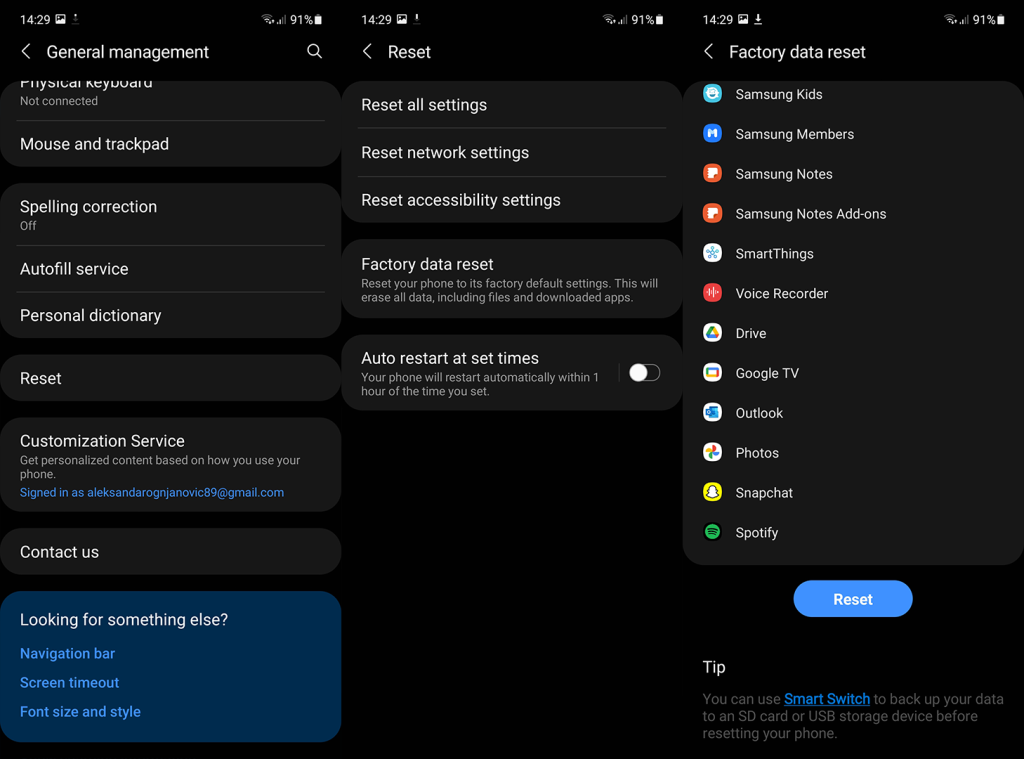
И на этой ноте мы можем закончить эту статью. Спасибо за чтение и не забудьте рассказать нам об альтернативных решениях или задать вопросы о тех, которые мы перечислили. Вы можете поделиться своими мыслями в разделе комментариев ниже или связаться с нами на Facebook и .
Примечание редактора: эта статья была первоначально опубликована в марте 2020 года. Мы обязательно обновили ее, чтобы она была свежей и точной.




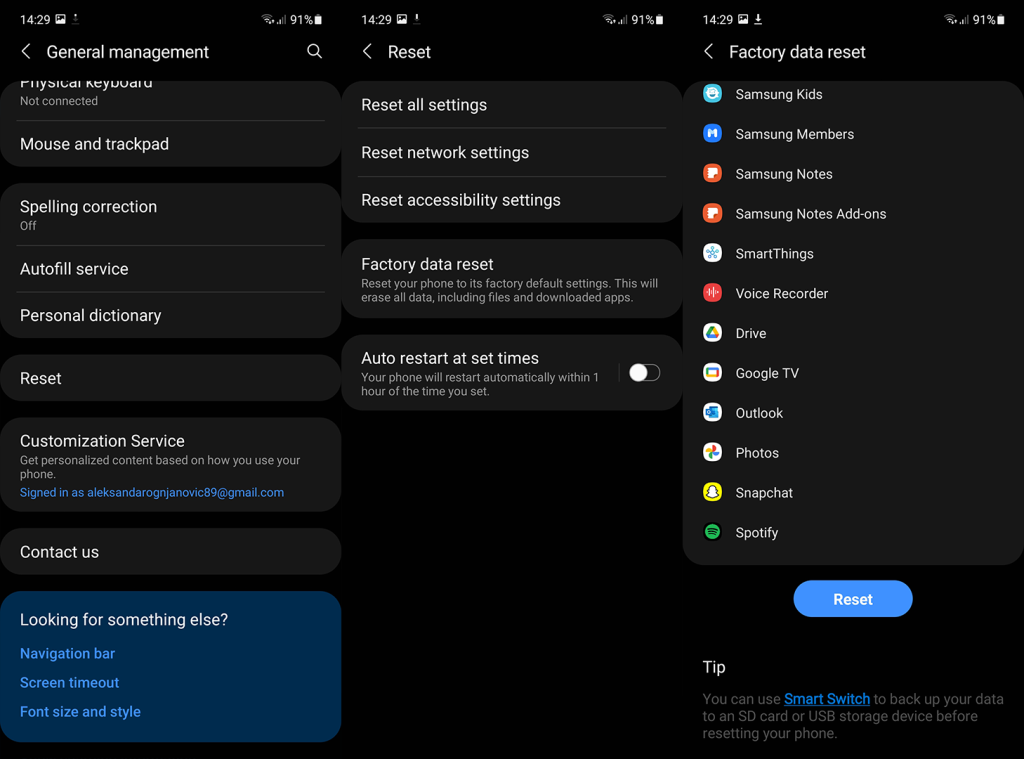

![Как решить проблему «Sims 4 Сим не спит»? [ПРОВЕРЕННЫЕ СПОСОБЫ] Как решить проблему «Sims 4 Сим не спит»? [ПРОВЕРЕННЫЕ СПОСОБЫ]](https://luckytemplates.com/resources1/images2/image-6501-0408151119374.png)


![Исправить Dungeon Siege 2 без указателя мыши [ПРОВЕРЕННЫЕ СПОСОБЫ] Исправить Dungeon Siege 2 без указателя мыши [ПРОВЕРЕННЫЕ СПОСОБЫ]](https://luckytemplates.com/resources1/images2/image-5004-0408151143369.png)

![Ваш компьютер или сеть могут отправлять автоматические запросы [ИСПРАВЛЕНО] Ваш компьютер или сеть могут отправлять автоматические запросы [ИСПРАВЛЕНО]](https://luckytemplates.com/resources1/images2/image-1491-0408150724646.png)
